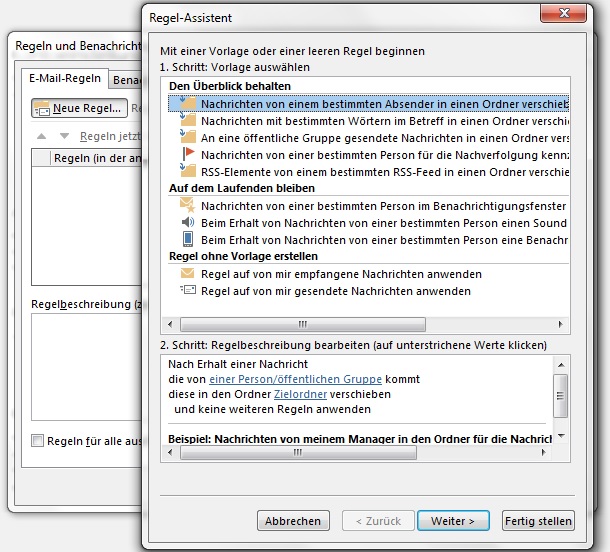Microsoft Outlook: Filterfunktionen für E-Mails
Wenn Sie bestimmte E-Mails automatisch in einen anderen Ordner verschieben möchten oder auf wichtige Nachrichten besonders hingewiesen werden wollen, lassen Sie es sich in diesem Tutorial von uns erklären.
Schritt 1:
Wählen Sie in Outlook den Reiter „Datei“. Klicken Sie links auf Informationen und anschließend auf „Regeln und Benachrichtigungen verwalten“. Es öffnet sich das Fenster „Regeln und Benachrichtigungen“. Drücken Sie oben links auf „Neue Regel…“.
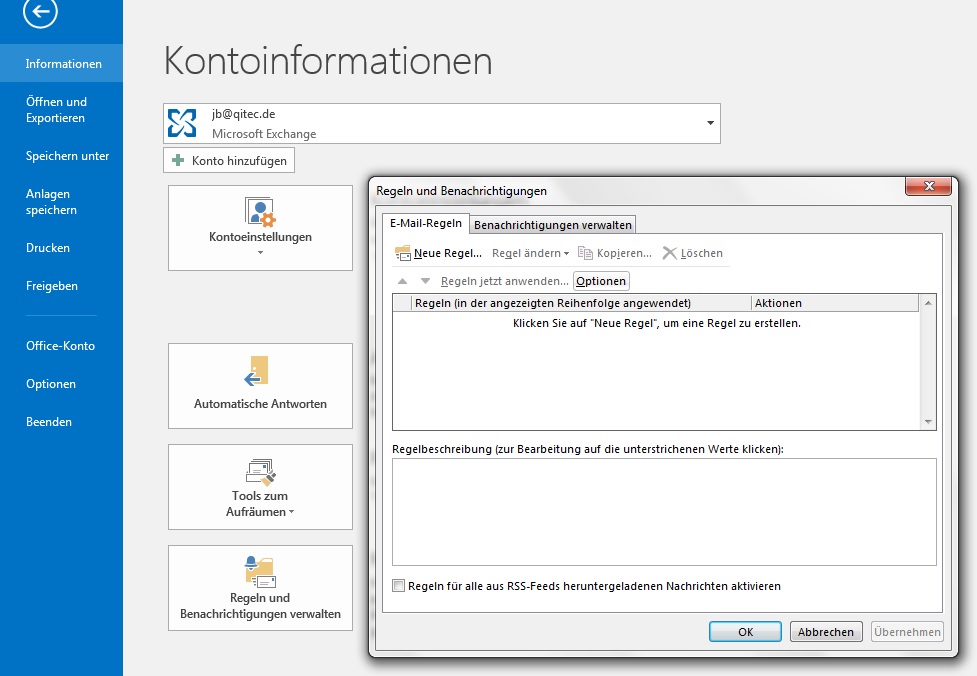
Schritt 2:
Wie Sie sehen, können Sie zum Beispiel Nachrichten eines bestimmten Absenders direkt in einen anderen Ordner verschieben lassen. Oder Sie lassen beim Empfang von Nachrichten eines bestimmten Absenders oder Betreffs einen speziellen Sound abspielen. Die Regeln sind selbsterklärend – klicken Sie sich doch mal durch.